Utilización de los menús en pantalla – Panasonic DVDS100 User Manual
Page 72
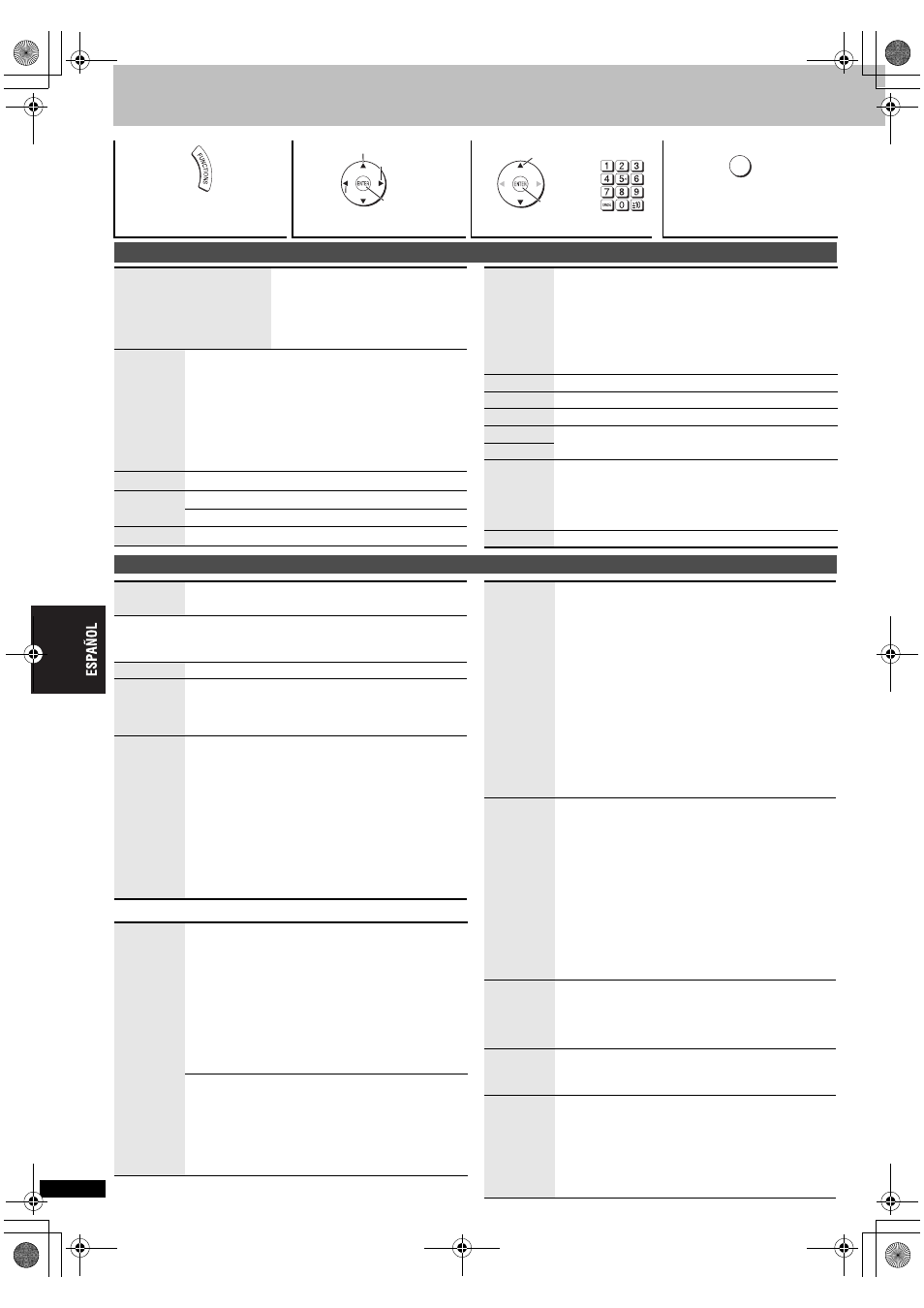
R
Q
TC
0
148
12
Utilización de los menús en pantalla
∫ Menú Reproducir
(Sólo cuando puede visualizarse el tiempo de reproducción transcurrido,
[JPEG]: La función Repetir puede utilizarse.)
∫ Menú Imagen
1
2
3
4
Pulse [FUNCTIONS].
Seleccione el menú.
Haga los ajustes.
Pulse para salir.
Menús principales
Seleccionar Ir al siguiente
menú
Registrar
Volver al
menú anterior
Registrar
Seleccionar
RETURN
Programa/Grupo
Título/Capítulo
Pista/Lista repro
Contenido
Para empezar desde un elemento
específico
≥Pulse [3 4] para seleccionar y pulse
[ENTER].
≥Mantenga pulsado [3 4] para
cambiar más rápidamente.
Hora
Para saltar en incrementos o decrementos (Intervalo
de tiempo solamente para reproducción) (Excepto
+ R/+ RW)
1. Pulse [ENTER] dos veces para mostrar el indicador
de Intervalo de tiempo.
2. Pulse [
3 4] para seleccionar el tiempo y pulse
[ENTER].
≥Mantenga pulsado [3 4] para cambiar más
rápidamente.
Para cambiar la visualización del tiempo restante/transcurrido
Vídeo
Para mostrar información de vídeo
Audio
(
➜ 7, Cambio de la pista de sonido)
Para mostrar información de audio
Imagen fija
Para cambiar de imagen fija
Seleccionar
número
[VCD] con control de reproducción
≥Use esta función para seleccionar un número con el
mando a distancia del televisor cuando esté activada la
función VIERA Link “HDAVI Control”. No se pueden
seleccionar números en un VCD con los botones
numerados del mando a distancia del televisor.
Para seleccionar un número
Mientras se visualiza el menú del disco
Pulse [
1]
➜ Pulse [3 4] ➜ Pulse [ENTER]
Pictograma
Para mostrar imágenes en miniatura
Subtítulos
(
➜ 7, Cambio de los subtítulos)
Marcador(VR)
Para recuperar un marcador grabado con grabadoras de DVD
Angulo
(
➜ 7, Selección del ángulo de, Rotación de la imagen
fija/avance de)
Rotar imagen
Diaporama
Para encender/apagar la muestra tipo diapositiva
Para cambiar la temporización de la muestra tipo
diapositiva (1 Rápido
,---. 5 Lento)
≥Al utilizar la muestra tipo diapositiva, puede que la función
de saltar o girar imagen no funcione correctamente
dependiendo de la posición de reproducción.
Otros ajustes
(
➜ abajo)
Otros ajustes
Velocidad
Repro
(
➜ 7, Cambio de la velocidad de reproducción)
Repetir
Seleccione el elemento que desee repetir.
Repetir A-B
Para repetir una sección especificada
Pulse [ENTER] en los puntos de inicio y finalización.
Pulse de nuevo [ENTER] para cancelar.
≥[DVD-VR] (parte de imagen fija): no funciona.
Advanced
Disc
Review
[DVD-VR]
[DVD-V]
(Excepto + R/+ RW)
(Solamente reproducción normal)
Revisión de los títulos/programas a reproducir
Pulse [
1] (PLAY) cuando encuentre el título/programa a
reproducir.
≥ También puede revisar cada 10 minutos. Seleccione
“Modo intervalo” (
➜ 16, “Advanced Disc Review” en el
menú “Disco”).
≥ Esto puede no funcionar dependiendo de la posición de
reproducción.
≥ [DVD-VR] No funciona:
– con partes que contengan imágenes fijas.
– al reproducir una lista de reproducción.
Modo
imagen
Normal:
Imágenes normales
Cine1:
Mejora las imágenes y realza los detalles
de las escenas oscuras.
Cine2:
Hace que las imágenes sean más nítidas y
realza los detalles de las escenas oscuras.
Dib. anim.:
Adecuado para animación
Dinámico:
Refuerza el contraste para conseguir
imágenes con más impacto.
Piel suave: Suaviza los tonos de la piel de las
personas que aparecen en las imágenes.
Usuario (Pulse [ENTER] para seleccionar “Ajuste de la
imagen”) (
➜ abajo)
Ajuste de la imagen
Contraste/Brillo/Nitidez/Color
(
➜ 8, Ajuste del modo de imagen)
Gamma: Ajusta el brillo de las partes oscuras (de 0 a +5).
Mejorador profundidad
Para dar una mayor sensación de profundidad se pueden
reducir los ruidos de fondo (de 0 a +4).
NR MPEG (
➜ 7, Disminución del ruido en las imágenes)
Modo
salida
vídeo
Con conexión HDMI (cuando “Modo de vídeo” está
establecido en “Con”) (
➜ 17, Menú “HDMI”)
Las grabaciones de vídeo se convertirán a vídeo de alta definición y se
reproducirán en este formato. La calidad de imagen variará en función
del equipo conectado. Seleccione la calidad de imagen que prefiera.
480p 576p
720p 1080i 1080p
≥Se visualizará “¢” junto a las salidas de vídeo compatibles con el
equipo conectado. Si se selecciona una opción sin “
¢”, las
imágenes pueden aparecer distorsionadas. Si esto ocurre,
mantenga pulsado [CANCEL] hasta que las imágenes aparezcan
correctamente. Los ajustes se cambiarán por “480p” o “576p”.
≥La salida del terminal COMPONENT VIDEO OUT será
“480i” o “576i”.
Con conexión HDMI (cuando “Modo de vídeo” está establecido
en “Desc”) (
➜ 17, Menú “HDMI”) u otras conexiones.
480i
576i
480p 576p
Si selecciona “480p” o “576p” y aparece una pantalla de
confirmación, seleccione “Sí” sólo si conecta un televisor
compatible con salida progresiva.
Modo
transferencia
Si ha elegido “480p”, “576p”, “720p”, “1080i” o “1080p” (
➜ arriba),
seleccione el método de conversión adecuado al tipo de material.
Cuando se reproducen discos PAL, MPEG4 o contenidos
de vídeo DivX
Autom.: Detecta el contenido de película de 25 fotogramas
por segundo y lo convierte de forma adecuada.
Vídeo:
Selecciónelo si usa Autom. y el contenido está
distorsionado.
Cuando se reproducen discos NTSC
Autom.1 (normal): Detecta el contenido de película de 24 fotogramas
por segundo y lo convierte de forma adecuada.
Autom.2: Compatible con el contenido de película de 30
fotogramas por segundo, además del contenido
de película de 24 fotogramas por segundo.
Vídeo:
Selecciónelo si usa Autom.1 y Autom.2, y el
contenido está distorsionado.
Seleccionar
fuente
Si se selecciona “Autom.”, se detecta y se reproduce automáticamente
el método de generación de los contenidos de DivXvídeo. Si la imagen
está distorsionada, seleccione “I (Entrelazado)” o “P (Progresivo)”,
según el método de generación que se haya utilizado para grabar los
contenidos en el disco.
Autom.
I (Entrelazado)
P (Progresivo)
Mejorador
imagen
HD
Con conexión HDMI (cuando “Modo de vídeo” está
establecido en “Con”) (
➜ 17, Menú “HDMI”)
Aumenta la nitidez de la salida de vídeo HDMI (720p, 1080i y 1080p).
Desc, de 1 (menos nítida) a 3 (más nítida)
HDMI
Colour
Space
Con conexión HDMI (cuando “Modo de vídeo” está
establecido en “Con”) (
➜ 17, Menú “HDMI”)
La calidad de imagen variará en función del equipo
conectado. Seleccione la calidad de imagen que prefiera.
Si alguna de las opciones siguientes no está disponible
con el equipo conectado, no aparecerá.
RGB
YCbCr (4:4:4)
YCbCr (4:2:2)
≥“Gama RGB” (
➜ 17, Menú “HDMI”) está disponible
cuando está seleccionado “RGB”.
72
RQTC0148-D_Sp.fm Page 12 Saturday, August 4, 2007 9:13 PM
